Просто о сложном
Использование папки «Устройства и принтеры» и функционала Device Stage
Введение
Обычно для пользователей персональных компьютеров работа с ПК в домашних условиях не заканчивается использованием ноутбука или стационарного компьютера. Большинство людей считает удобным помимо работы с операционной системой Windows распечатывать часто используемые документы, синхронизировать и устанавливать программное обеспечение на свои мобильные устройства, загружать музыку в свои MP3 плееры, сохранять фотографии со своих цифровых фотокамер на компьютер, сканировать старые фотографии для последующей обработки, а также выполнять множество дополнительных операций при помощи периферийных устройств.
Периферийными устройствами считается оборудование, которое не относится к основным устройствам и поставляется и устанавливается отдельно от системного блока. Операционная система Windows 7 поддерживает огромное количество периферийного оборудования, которое операционная система может правильно определить и автоматически установить драйверы и сопутствующее программное обеспечение, требуемое для дальнейшей работы.
ДЕТОКС: Не навреди! | Что нужно знать о чистке организма
Как известно по опыту работы с предыдущими системами, все устройства, подключенные к вашему персональному компьютеру можно обнаружить при помощи оснастки «Диспетчер устройств». Но в связи с тем, что в данной оснастке отображаются абсолютно все устройства, поиск нужного для вас периферийного устройства превращается в утомительное занятие. С появлением операционной системы Windows 7, использование подобных устройств, стало намного удобнее, чем в предыдущих операционных системах. Теперь вы можете управлять всем функционалом ваших периферийных устройств из одного системного компонента. В этой статье речь пойдет именно о системной папке «Устройства и принтеры», при помощи которого вы можете управлять всеми подключенными периферийными устройствами, а также о расширении данного компонента – функционале «Device Stage».
Подключение устройств к персональному компьютеру
При подключении нового периферийного оборудования к персональному компьютеру, операционная система Windows выполняет поиск подходящего драйвера из существующей базы, которая была сформирована в процессе установки самой операционной системы. Драйвером называется компьютерная программа, при помощи которой операционная система получает доступ к аппаратному устройству подключенного оборудования. Если по каким-то причинам операционной системе не удалось в своей базе обнаружить драйвер для подключенного оборудования, Windows 7 запрашивает драйвер у компонента «Центр обновления Windows», который, в свою очередь, связывается с серверами корпорации Microsoft для поиска драйвера в глобальной базе. Еще со времен Windows 95, производители аппаратного оборудования стараются разрабатывать драйверы для своих устройств с использованием технологии Plug and Play, которая позволяет непосредственно операционной системе идентифицировать подключенное устройство и найти подходящий драйвер в базе самой операционной системы.
Avi Rubin: Tất cả các thiết bị đều có thể bị xâm nhập bí mật
Данная технология (дословный перевод «Подключи и работай (играй)») разработана компанией Microsoft, совместно с компаниями-производителями аппаратных устройств и основана на использовании объектно-ориентированной архитектуры ПК. На данный момент, почти все устройства подключаются по принципу Plug and Play (PnP), хотя все еще можно найти устройства, которые не поддерживают данную технологию. Plug and Play устройства подразумевают, что все элементы компьютерной системы должны работать сообща для выполнения той или иной задачи аппаратной конфигурации. Данные устройства, прежде всего, должны включать в себя следующие возможности:
- Базовая система ввода/вывода (Basic Input/output System — BIOS) должна реагировать на устройства PnP и события управления питанием. Любая система, поддерживающая усовершенствованный интерфейс конфигурации и управления питания BIOS (ACPI BIOS) поддерживает данную технологию. Компьютеры, BIOS которых не поддерживают ACPI и Plug and Play, способны выполнять подмножество функций Plug and Play, что относится к урезанным возможностям данного функционала;
- Операционная система должна быть способна реагировать на события Plug and Play. Операционная система Windows 7 полностью поддерживает стандарт Plug and Play;
- Устройство должно быть идентифицировано для поддержки необходимых ресурсов, как драйверов, так и дополнительного программного обеспечения. Сейчас на упаковках периферийных устройств можно обнаружить логотип «Compatible with Windows 7», что свидетельствует о том, что данное оборудование полностью поддерживается операционной системой Windows 7;
- Драйвер должен правильно взаимодействовать с операционной системой и реагировать на уведомления устройства и события управления питанием. Обычно драйвер автоматически загружается при обнаружении операционной системой подключенного устройства.
В связи с тем, что данная статья описывает только функционал системной папки «Устройства и принтеры» и Device Stage, я не буду акцентировать ваше внимание на процессе обнаружения устройств и установке драйверов для периферийных устройств.
Компонент «Устройства и принтеры»
Как говорилось выше, для управления вашими периферийными устройствами в операционной системе Windows 7 существует папка «Устройства и принтеры». Для того чтобы открыть этот компонент, выполните одну из следующих процедур:
- Нажмите на кнопку «Пуск» для открытия меню и выберите элемент «Устройства и принтеры»;
- Нажмите на кнопку «Пуск» для открытия меню, откройте «Панель управления», из списка компонентов панели управления выберите категорию «Оборудование и звук», а затем перейдите по ссылке «Устройства и принтеры»;
- Воспользуйтесь комбинацией клавиш +R для открытия диалога «Выполнить». В диалоговом окне «Выполнить», в поле «Открыть» введите %windir%system32control.exe /name Microsoft.DevicesAndPrinters и нажмите на кнопку «ОК».
Данная папка изображена на следующей иллюстрации:

Рис. 1. Папка «Устройства и принтеры»
Данная папка позволяет просматривать, подключать, настраивать, использовать и управлять устройствами, которые подключены к вашему компьютеру. В предыдущих операционных системах Windows не было компонента, при помощи которого можно было выполнять вышеперечисленные операции для всех подключенных устройств. Теперь, при помощи папки «Устройства и принтеры» вы можете увидеть следующие периферийные устройства:
- Переносные мобильные устройства, которые обычно вы носите при себе и подключаете к своему компьютеру исключительно в целях синхронизации. К таким устройствам можно отнести цифровые фото- и видеокамеры, MP3 плееры, а также мобильные устройства (мобильный телефон, КПК и прочие устройства);
- Устройства, которые можно подключить к USB-порту. К данным устройствам можно отнести внешние жесткие диски, USB-накопители, клавиатуры, мыши, веб-камеры, а также гарнитуры;
- Принтеры, подключенные к вашему компьютеру локально, а также сетевые и беспроводные принтеры;
- Ваш локальный компьютер;
- Беспроводные устройства, которые подключены к вашему компьютеру. К такому оборудованию относятся Bluetooth устройства, а также другие беспроводные USB-устройства;
- Прочие устройства, которые могут быть подключены к компьютеру. К ним можно отнести NAS-устройства, медиа приставки (например, XBOX 360), сканеры и прочие.
Для папки «Устройства и принтеры» доступен следующий функционал:
Device Stage
Device Stage является домашней страницей для вашего периферийного оборудования, в котором отображены все дополнительные возможности, предоставленные производителем данного устройства. Компонент Device Stage со своим интуитивно понятным графическим интерфейсом впервые появился в операционной системе Windows 7. С появлением операционной системы функционал Device Stage поддерживал незначительное количество устройств. С каждым днем производители аппаратного обеспечения добавляют новый функционал для своих устройств, предназначенный для поддержки Device Stage.
На следующей иллюстрации вы видите домашнюю страницу Device Stage для многофункционального устройства Canon MP250, реалистический значок которой был отображен в предыдущем разделе данной статьи:

Рис. 4. Страница Device Stage для многофункционального устройства Canon MP250
Как видно из предыдущей иллюстрации, при помощи этой страницы вы можете открыть диалоговые окна просмотра очереди печати и свойств принтера, начать новое сканирование, просмотреть профили сканирования, прочитать руководство к устройству и многое другое. Страница Device Stage каждого оборудования может отличаться, поэтому при открытии домашней страницы Device Stage для вашего принтера или многофункционального не удивляйтесь, если она не будет похожа на изображенную выше иллюстрацию.
Заключение
В данной статье вы узнали об использовании папки «Устройства и принтеры» операционной системы Windows 7. Вы узнали о том, как можно открыть данную папку и рассмотрели ее функционал, используя который вы можете устанавливать новое устройство, выполнять определенные команды, которые присущи устройствам, расположенным в данной папке. Также вы узнали о реалистичных значках для устройств и ознакомились с кратким описанием функционала Device Stage. О структуре файлов, которые отвечают за функционал Device Stage, вы узнаете из следующей статьи.
Источник: dimanb.wordpress.com
Скрытый потенциал Windows 7: настройка сети, управление устройствами
![]()
В очередной части цикла речь пойдет о домашней группе и о других новых средствах для работы с сетью. Кроме этого, мы расскажем о новом интерфейсе для управления внешними устройствами и о способах устранения неполадок
⇣ Содержание
- Страница 1 — «Центр управления сетями». Домашняя группа. Подключение к сети из системного трея
- Страница 2 — Устранения неполадок. Управление внешними устройствами. Новое в дефрагментации
- § Единый центр для устранения неполадок
- § Device Stage — новое средство управления внешними устройствами
- § Новые возможности дефрагментации
- § ***
⇡#Единый центр для устранения неполадок
Средства для диагностики и устранения неполадок присутствовали и в предыдущих версиях ОС от Microsoft, но лишь в Windows 7 они были собраны в едином интерфейсе. Теперь для того, чтобы исправить возникшие в процессе работы проблемы можно обратиться к разделу «Устранение неполадок» (Troubleshooting) панели управления.
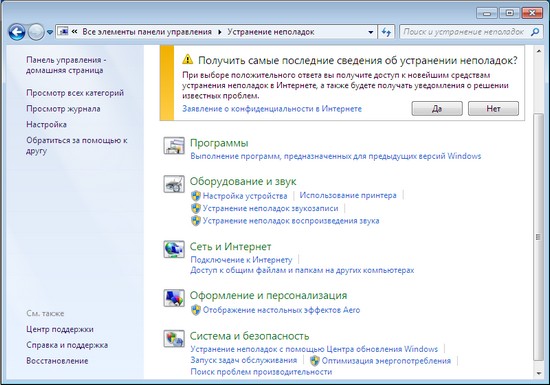
Все средства для устранения неполадок разделены на несколько категорий: те, которые относятся к программному обеспечению, к подключенным к компьютеру устройствам, к настройке сети и организации совместного доступа к файлам и папкам, к использованию принтеров, к работе со звуком, к оформлению рабочего стола, к средствам оптимизации работы системы и к запуску задач обслуживания. Все эти средства организованы в виде мастеров, которые пытаются найти проблемы, а затем предлагают пользователю пути их решения.
«Устранение неполадок» — это еще один инструмент новой ОС, который дает возможность среднестатистическому пользователю самостоятельно разобраться с проблемами, на решение которых ранее требовалась помощь опытных коллег.
Отметим, что с недавнего времени возможностями средства «Устранение неполадок» могут воспользоваться не только те, кто уже перешел на Windows 7. Буквально на прошлой неделе корпорация Microsoft начала бета-тестирование нового онлайнового сервиса Fix it Center, который основан на этих инструментах для диагностики. Fix it Center доступен не только для Windows 7, но и для платформ Windows XP SP3, Windows XP Pro (64-bit) SP2, Windows Vista, Windows 7, Windows Server 2003 SP2, Windows Server 2008 и Windows Server 2008 R2.
Сервис предлагает загрузить и запустить на компьютере небольшое приложение, которое автоматически определит наличие на компьютере тех или иных проблем и попытается решить их.
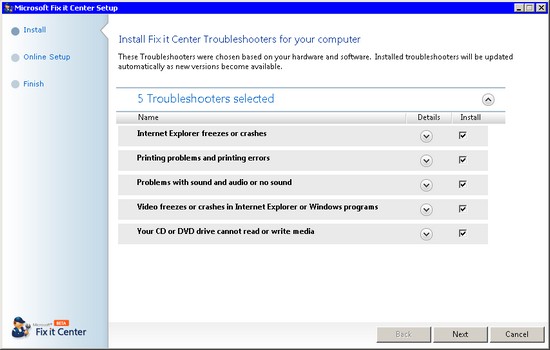
Кроме этого, во время установки этой программы можно бесплатно создать учетную запись на сервисе Fix it Center Online. Благодаря этому можно будет управлять всеми компьютерами, которые находятся в вашем распоряжении, из единого центра. Учетная запись на Fix it Center Online будет полезна и в том случае, если программе не удастся справиться с какой-либо проблемой. В этом случае сотрудник службы технической поддержки Microsoft сможет посредством информации, которая хранится в учетной записи, получить представление об аппаратном обеспечении вашего ПК, о возникшей проблеме и о том, какие шаги уже предпринимались для ее решения.
В общей сложности, Fix it Center предлагает около трехсот исправлений. Так, с его помощью можно решить проблемы, связанные с работоспособностью Internet Explorer (в процессе тестирования на нашем ПК программа обнаружила и удалила Yahoo! Toolbar из браузера), с невозможностью записи или чтения компакт-дисков, с отсутствием звука, невозможностью печати документов и т.д.
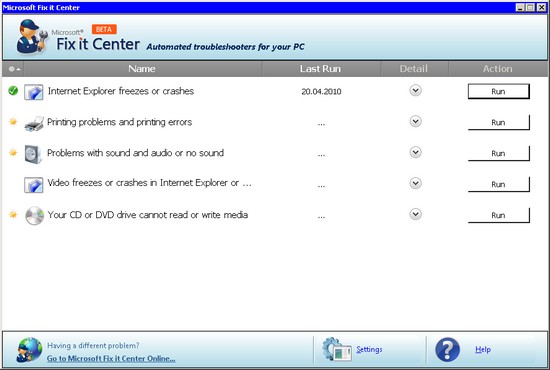
Запуская мастер устранения неполадок, можно предоставить программе полную свободу действий (в этом случае она сама исправит найденные ошибки) или же получить отчет об обнаруженных неполадках, после чего самостоятельно решить, какие из них нужно исправлять.
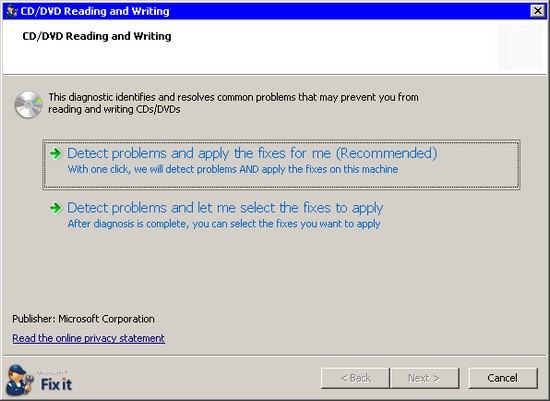
В программе ведется статистика всех результатов сканирования, а также всех исправленных ошибок.
⇡#Device Stage — новое средство управления внешними устройствами
Вряд ли найдется много таких пользователей, которые никогда бы не подключали к своему компьютеру внешние устройства. Принтер, сканер, MP3-плеер, устройство для чтения карт памяти… Многие из нас ежедневно пользуются едва ли не десятком внешних устройств. В Windows 7 был представлен новый интерфейс для упрощения работы с ними, получивший название Device Stage.
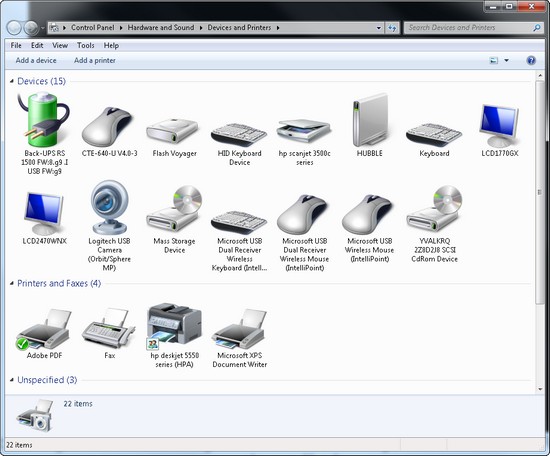
Device Stage позволяет быстро управлять подключенными к компьютеру устройствами, причем, число доступных возможностей зависит от производителя устройства. Если вы работаете с новым устройством, которое совместимо с Windows 7, то, из окна «Устройства и принтеры» (Devices and Printers) панели управления вы сможете выполнять различные операции с ним. Например, можно видеть статус устройства, просматривать информацию о нем, изменять его параметры, синхронизировать его с компьютером, выявлять неполадки и т.д. Чтобы все эти и другие возможности были доступны для пользователя, разработчики должны снабдить его специальным набором XML-файлов, которые и описывают интерфейс Device Stage.
Интерфейс Device Stage особенно удобен, например, при работе с МФУ. При подключении устройства подобного типа к компьютеру, работающему под управлением предыдущих версий Windows, нередко можно было наблюдать, что оно показывалось как несколько независимых устройств. Теперь же разработчики могут создать единый интерфейс для работы со своими устройствами и помочь пользователям в их настройке и в повседневной работе с ними.
Окно «Устройства и принтеры», в котором можно увидеть список всех подключенных к компьютеру устройств, можно вызвать непосредственно из меню «Пуск».

В этом окне вы можете увидеть следующие типы устройств: мобильные телефоны, фотоаппараты, MP3-плееры, клавиатуры, мыши, web-камеры, мониторы, принтеры, сканеры, Bluetooth-адаптеры, внешние жесткие диски, сетевые устройства, источники бесперебойного питания и пр. Отсюда можно быстро переходить к настройкам устройств, запускать связанные с ними приложения и т.д.

⇡#Новые возможности дефрагментации
Для многих пользователей дефрагментация дисков — это такая же привычная и обязательная процедура, как, скажем, регулярная проверка файлов антивирусом. Увеличивающийся процент фрагментированных данных на жестком диске приводит к заметному снижению производительности при чтении и записи на устройствов. Кроме этого, заметный эффект фрагментации может негативно сказаться и на сроке службы жесткого диска, особенно, если часто считываемые данные расположены в разных участках диска. Поэтому время от времени действительно полезно проводить операцию дефрагментации дисков.
В Windows 7 стандартный инструмент для дефрагментации был улучшен. Теперь он обладает более совершенным алгоритмом дефрагментации, и весь процесс его работы можно гибко настроить при помощи командной строки. В отличие от дефрагментаторов, которые имелись в предыдущих версиях ОС от Microsoft, инструмент Windows 7 позволяет параллельно выполнять обработку нескольких разделов, а также предоставляет подробную информацию о статусе запущенного процесса.
Для запуска интегрированного дефрагментатора, следует открыть сеанс работы с командной строкой и набрать «defrag».

Кстати, вот еще одна «изюминка» Windows 7 — чтобы быстро запустить командную строку, достаточно открыть контекстное меню Windows, удерживая при этом нажатой клавишу «Shift». Если это сделать, в меню появится дополнительная команда «Открыть окно команд» (Open command window here).
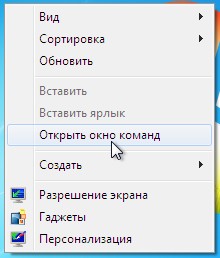
Чтобы задать специальные опции дефрагментации, необходимо использовать специальные ключи:
- /A — команда для выполнения анализа фрагментации на указанных разделах. После обработки данных, программа покажет процент фрагментации и даст рекомендацию относительно того, насколько в данном случае необходима дефрагментация.
- /C — команда запуска дефрагментации на всех разделах. Очень удобно использовать, если в текущей конфигурации используется большое количество разделов.
- /E — команда запуска дефрагментации на всех дисках, исключая указанные разделы.
- /F — команда для игнорирования дефрагментатором недостаточного места на диске.
- /H — запуск дефрагментации со средним приоритетом. Если запустить дефрагментацию без этого ключа, операция будет выполняться с низким приоритетом в системе.
- /M — команда для одновременной дефрагментации разных разделов в фоновом режиме.
- /R — позволит выполнить дефрагментацию нескольких дисков в непрерывном режиме, при котором утилита будет объединять только те данные, фрагменты которых не превышают 64 Мб. Такой вариант работы обусловлен особенностями нового алгоритма дефрагментации — подобное правило переноса данных ранее использовалось в Windows Vista.
- /T — команда для слежения за запущенным процессом дефрагментации указанного раздела.
- /U — позволяет вывести на экран статус операции дефрагментации.
- /V — задействует более подробный отчет статистики дефрагментации, показывая уровень фрагментации файлов, а также выводя информацию о свободном дисковом пространстве и MFT (Master File Table — главная таблица файлов).
- /X — дает возможность запустить процесс объединения свободного пространства на выбранных разделах.
Для выполнения дефрагментации можно использовать не только командную строку, но и графический интерфейс утилиты «Дефрагментация диска». Чтобы открыть это приложение, необходимо набрать в поле поиска меню «Пуск» слово «дефрагментация» (в англ. версии — «defragmenter»). В отличие от Windows XP, в новой системе от Microsoft можно настраивать расписание запуска дефрагментации дисков. Для этого нужно нажать кнопку «Настроить расписание» (Configure schedule. ) и установить периодичность задействования этой операции, например, еженедельно по средам в час ночи.

Улучшенный в Windows 7 алгоритм копирования данных в процессе дефрагментации дисковых разделов, позволяет перемещать те данные, с которыми не справлялись инструменты дефрагментации в предыдущих версиях операционной системы. Это заметно, например, при работе с файлами, содержащими метаданные NTFS.
Одна из сильных сторон Windows 7 — хорошая оптимизация работы системы, позволяющая использовать новую платформу на нетбуках и других портативных устройствах с минимальным энергопотреблением. Например, благодаря поддержке твердотельных дисков, новая операционная система автоматически отключает дефрагментацию SSD-устройств. Поскольку эта операция никак не сказывается на производительности твердотельных дисков, использование дефрагментации лишь сокращает срок службы этих устройств.
В следующий раз мы более подробно расскажем об энергосберегающих возможностях новой системы, рассмотрим управление электропитанием, а также затронем некоторые аспекты безопасности Windows 7.
Источник: 3dnews.ru
Использование папки «Устройства и принтеры» и функционала Device Stage
Обычно для пользователей персональных компьютеров работа с ПК в домашних условиях не заканчивается использованием ноутбука или стационарного компьютера. Большинство людей считает удобным помимо работы с операционной системой Windows распечатывать часто используемые документы, синхронизировать и устанавливать программное обеспечение на свои мобильные устройства, загружать музыку в свои MP3 плееры, сохранять фотографии со своих цифровых фотокамер на компьютер, сканировать старые фотографии для последующей обработки, а также выполнять множество дополнительных операций при помощи периферийных устройств.
Периферийными устройствами считается оборудование, которое не относится к основным устройствам и поставляется и устанавливается отдельно от системного блока. Операционная система Windows 7 поддерживает огромное количество периферийного оборудования, которое операционная система может правильно определить и автоматически установить драйверы и сопутствующее программное обеспечение, требуемое для дальнейшей работы.
Как известно по опыту работы с предыдущими системами, все устройства, подключенные к вашему персональному компьютеру можно обнаружить при помощи оснастки «Диспетчер устройств». Но в связи с тем, что в данной оснастке отображаются абсолютно все устройства, поиск нужного для вас периферийного устройства превращается в утомительное занятие. С появлением операционной системы Windows 7, использование подобных устройств, стало намного удобнее, чем в предыдущих операционных системах. Теперь вы можете управлять всем функционалом ваших периферийных устройств из одного системного компонента. В этой статье речь пойдет именно о системной папке «Устройства и принтеры», при помощи которого вы можете управлять всеми подключенными периферийными устройствами, а также о расширении данного компонента – функционале «Device Stage».
Подключение устройств к персональному компьютеру
При подключении нового периферийного оборудования к персональному компьютеру, операционная система Windows выполняет поиск подходящего драйвера из существующей базы, которая была сформирована в процессе установки самой операционной системы. Драйвером называется компьютерная программа, при помощи которой операционная система получает доступ к аппаратному устройству подключенного оборудования. Если по каким-то причинам операционной системе не удалось в своей базе обнаружить драйвер для подключенного оборудования, Windows 7 запрашивает драйвер у компонента «Центр обновления Windows», который, в свою очередь, связывается с серверами корпорации Microsoft для поиска драйвера в глобальной базе. Еще со времен Windows 95, производители аппаратного оборудования стараются разрабатывать драйверы для своих устройств с использованием технологии Plug and Play, которая позволяет непосредственно операционной системе идентифицировать подключенное устройство и найти подходящий драйвер в базе самой операционной системы.
Данная технология (дословный перевод «Подключи и работай (играй)») разработана компанией Microsoft, совместно с компаниями-производителями аппаратных устройств и основана на использовании объектно-ориентированной архитектуры ПК. На данный момент, почти все устройства подключаются по принципу Plug and Play (PnP), хотя все еще можно найти устройства, которые не поддерживают данную технологию. Plug and Play устройства подразумевают, что все элементы компьютерной системы должны работать сообща для выполнения той или иной задачи аппаратной конфигурации. Данные устройства, прежде всего, должны включать в себя следующие возможности:
- Базовая система ввода/вывода (Basic Input/output System — BIOS) должна реагировать на устройства PnP и события управления питанием. Любая система, поддерживающая усовершенствованный интерфейс конфигурации и управления питания BIOS (ACPI BIOS) поддерживает данную технологию. Компьютеры, BIOS которых не поддерживают ACPI и Plug and Play, способны выполнять подмножество функций Plug and Play, что относится к урезанным возможностям данного функционала;
- Операционная система должна быть способна реагировать на события Plug and Play. Операционная система Windows 7 полностью поддерживает стандарт Plug and Play;
- Устройство должно быть идентифицировано для поддержки необходимых ресурсов, как драйверов, так и дополнительного программного обеспечения. Сейчас на упаковках периферийных устройств можно обнаружить логотип «Compatible with Windows 7», что свидетельствует о том, что данное оборудование полностью поддерживается операционной системой Windows 7;
- Драйвер должен правильно взаимодействовать с операционной системой и реагировать на уведомления устройства и события управления питанием. Обычно драйвер автоматически загружается при обнаружении операционной системой подключенного устройства.
В связи с тем, что данная статья описывает только функционал системной папки «Устройства и принтеры» и Device Stage, я не буду акцентировать ваше внимание на процессе обнаружения устройств и установке драйверов для периферийных устройств.
Компонент «Устройства и принтеры»
Как говорилось выше, для управления вашими периферийными устройствами в операционной системе Windows 7 существует папка «Устройства и принтеры». Для того чтобы открыть этот компонент, выполните одну из следующих процедур:
- Нажмите на кнопку «Пуск» для открытия меню и выберите элемент «Устройства и принтеры»;
- Нажмите на кнопку «Пуск» для открытия меню, откройте «Панель управления», из списка компонентов панели управления выберите категорию «Оборудование и звук», а затем перейдите по ссылке «Устройства и принтеры»;
- Воспользуйтесь комбинацией клавиш +R для открытия диалога «Выполнить». В диалоговом окне «Выполнить», в поле «Открыть» введите %windir%system32control.exe /name Microsoft.DevicesAndPrinters и нажмите на кнопку «ОК».
Данная папка изображена на следующей иллюстрации:
Рис. 1. Папка «Устройства и принтеры»
Данная папка позволяет просматривать, подключать, настраивать, использовать и управлять устройствами, которые подключены к вашему компьютеру. В предыдущих операционных системах Windows не было компонента, при помощи которого можно было выполнять вышеперечисленные операции для всех подключенных устройств. Теперь, при помощи папки «Устройства и принтеры» вы можете увидеть следующие периферийные устройства:
- Переносные мобильные устройства, которые обычно вы носите при себе и подключаете к своему компьютеру исключительно в целях синхронизации. К таким устройствам можно отнести цифровые фото- и видеокамеры, MP3 плееры, а также мобильные устройства (мобильный телефон, КПК и прочие устройства);
- Устройства, которые можно подключить к USB-порту. К данным устройствам можно отнести внешние жесткие диски, USB-накопители, клавиатуры, мыши, веб-камеры, а также гарнитуры;
- Принтеры, подключенные к вашему компьютеру локально, а также сетевые и беспроводные принтеры;
- Ваш локальный компьютер;
- Беспроводные устройства, которые подключены к вашему компьютеру. К такому оборудованию относятся Bluetooth устройства, а также другие беспроводные USB-устройства;
- Прочие устройства, которые могут быть подключены к компьютеру. К ним можно отнести NAS-устройства, медиа приставки (например, XBOX 360), сканеры и прочие.
Для папки «Устройства и принтеры» доступен следующий функционал:
-
Контекстно-зависимая панель инструментов, которая изменяется в зависимости от выбранного периферийного устройства. Например, выбрав многофункциональное устройство, на данной панели вы можете увидеть команды, предназначенные для нового сканирования, просмотра очереди печати, свойства сервера печати, а также удаления устройства. Если вы выберите USB-накопитель, то сможете запустить автозапуск устройства, просмотреть файлы, расположенные на данном накопителе, а также извлечь данное устройство. А в том случае, если не выбрано ни одного устройства, на данной панели отображаются кнопки «Добавление устройства» и «Добавление принтера». Данную панель вы можете увидеть на следующей иллюстрации:
Рис. 2. Панель инструментов
При помощи папки «Устройства и принтеры» вы также можете установить новое периферийное устройство. Для того чтобы установить новый принтер, нажмите на кнопку «Установка принтера». В диалоговом окне «Установка принтера» вы можете установить локальный, сетевой, беспроводной или Bluetooth принтер.
Установить сетевой принтер вы можете, нажав на кнопку «Добавить сетевой, беспроводной или Bluetooth-принтер». В диалоговом окне «Поиск доступных принтеров» выберите принтер, который находится в поле «Выберите принтер» и нажмите на кнопку «Далее». Если не было найдено ни одного принтера автоматически, нажмите на кнопку «Нужный принтер отсутствует в списке» и в открывшемся диалоговом окне «Найти принтер по имени или TCP/IP-адресу» введите имя или IP-адрес компьютера, на котором установлен удаленный принтер. По нажатию на кнопку «Далее», операционная система Windows 7 постарается найти PnP драйвер в своей базе. Если у вас активно подключение ко Всемирной сети Интернет, то драйвер будет загружен в автоматическом режиме. Процесс установки драйвера отображен на следующей иллюстрации:
Рис. 3. Установка сетевого принтера
Контекстно-зависимое контекстное меню, которое так же, как и панель команд, варьируется в зависимости от выбранного устройства. Используя данное контекстное меню, вы можете получить доступ ко всем дополнительным командам, которые были созданы изготовителем периферийного устройства.
Например, при вызове контекстного меню для манипулятора Microsoft SideWinder доступна команда «Параметры мыши», которая позволяет открыть диалоговое окно «Свойство: мышь» на вкладке «Кнопки мыши».
Для комплексных устройств, таких как компьютер, доступен богатый ассортимент настроек, которые вы можете найти и в других периферийных устройствах, таких как клавиатура или мышь. На следующей иллюстрации вы видите контекстное меню для устройства (в данном случае компьютера), для которого, возможно, найдены какие-либо неисправности:
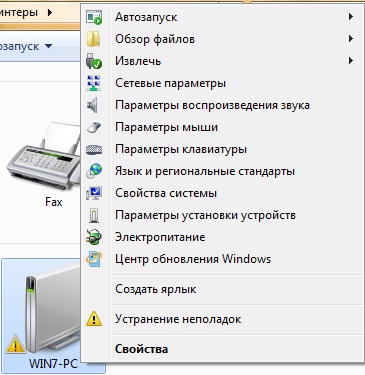
Как вы заметили, в контекстном меню, отображенном на этой иллюстрации, присутствует большинство команд, которые пользователи чаще всего открывают при помощи панели управления.
Также, слева от изображения устройства расположен желтый треугольник с расположенным внутри восклицательным знаком. Данный значок уведомляет вас о том, что это устройство может работать не корректно. Для того чтобы узнать в чем заключается неисправность определенного устройства, выделите его и нажмите на нем правой кнопкой мыши. Из контекстного меню выберите команду «Устранение неполадок». В открывшемся диалоговом окне мастера обнаружения неполадок устройств принтеров, ознакомьтесь со средствами устранения неполадок, которые предлагает выполнить операционная система Windows 7.
Команда «Создать ярлык», которую вы можете найти для каждого устройства, которое отображается в папке «Устройства и принтеры», позволяет поместить ярлык устройства на вашем рабочем столе. Команда «Свойства» позволяет открыть диалог свойств устройства, подобный диалогу свойств оснастки «Диспетчер устройств». Вся разница лишь в том, что при выборе команды «Свойства» из папки «Устройства и принтеры» для вас будут доступны только вкладки «Общие» и «Оборудование»;
Device Stage
Device Stage является домашней страницей для вашего периферийного оборудования, в котором отображены все дополнительные возможности, предоставленные производителем данного устройства. Компонент Device Stage со своим интуитивно понятным графическим интерфейсом впервые появился в операционной системе Windows 7. С появлением операционной системы функционал Device Stage поддерживал незначительное количество устройств. С каждым днем производители аппаратного обеспечения добавляют новый функционал для своих устройств, предназначенный для поддержки Device Stage.
На следующей иллюстрации вы видите домашнюю страницу Device Stage для многофункционального устройства Canon MP250, реалистический значок которой был отображен в предыдущем разделе данной статьи:
Рис. 4. Страница Device Stage для многофункционального устройства Canon MP250
Как видно из предыдущей иллюстрации, при помощи этой страницы вы можете открыть диалоговые окна просмотра очереди печати и свойств принтера, начать новое сканирование, просмотреть профили сканирования, прочитать руководство к устройству и многое другое. Страница Device Stage каждого оборудования может отличаться, поэтому при открытии домашней страницы Device Stage для вашего принтера или многофункционального не удивляйтесь, если она не будет похожа на изображенную выше иллюстрацию.
Заключение
В данной статье вы узнали об использовании папки «Устройства и принтеры» операционной системы Windows 7. Вы узнали о том, как можно открыть данную папку и рассмотрели ее функционал, используя который вы можете устанавливать новое устройство, выполнять определенные команды, которые присущи устройствам, расположенным в данной папке. Также вы узнали о реалистичных значках для устройств и ознакомились с кратким описанием функционала Device Stage. О структуре файлов, которые отвечают за функционал Device Stage, вы узнаете из следующей статьи.
Источник: www.oszone.net
Device Stage Visual Editor 1.5.0.0
Опция Device Stage, включенная в MS Windows 7, представляет собой небольшой, но высокоэффективный системный компонент, который предлагает вам усовершенствованный и инновационный способ взаимодействия со всеми подключенными устройствами. Эта функция позволяет производителям устройств и оборудования предлагать пользователям опыт работы, соответствующий конкретным функциям, контенту и брендингу их устройств.
Все, что вам нужно сделать, это подключить ваше устройство к ПК под управлением MS Windows 7, и прилагаемый интерфейс будет автоматически установлен на вашем компьютере и представлен вам. Это обеспечит бесперебойную работу между вами, вашим персональным компьютером и всеми подключенными устройствами.
Device Stage Visual Editor — это инструмент, который поможет производителям оборудования создать пакет метаданных для Device Stage. Программа поставляется с графическим интерфейсом и предлагает обзор опыта Device Stage в процессе разработки.
| Визуальный редактор стадии устройства |
| 1.5.0.0 |
| Microsoft Corp. |
| Визуальный редактор стадии устройства |
| Бесплатно (Freeware) |
| 5 |
| 2514 |
| DeviceStageVisualEditor.msi |
| 10.0MB |
| 6C8BC57FD7AAAC16B4DEA2A6A83CFAA6 |
| Win 7 |
| Инструменты разработчика |
Похожие программы
SynciOS Data Recovery 2.0.7
Извлечение данных с ваших устройств iDevices, резервного копирования iTunes и резервного копирования iCloud.
iDevice Manager 8.5.3.0
Программа, которая поможет вам переносить фотографии, видео, музыку, заметки и т. Д. С вашего устройства iOS на ПК.
Soft4Boost Device Uploader 5.3.1.641
Легко загружать мультимедийные файлы на ваши устройства с помощью этого приложения.
Nero Platinum 2019.1.13.0.1
Платиновый стандарт в мультимедиа высокой четкости.
iMazing 2.7.2.0
Управляйте своим iPhone.
Device Monitoring Studio 8.21.00.9115
Контролировать, регистрировать и анализировать все данные, полученные через соединения и порты ПК.
FFmpeg 4.1.1
Мощная и всеобъемлющая программа, которая позволяет записывать, передавать и конвертировать аудио и видео.
Источник: soft-gid.com